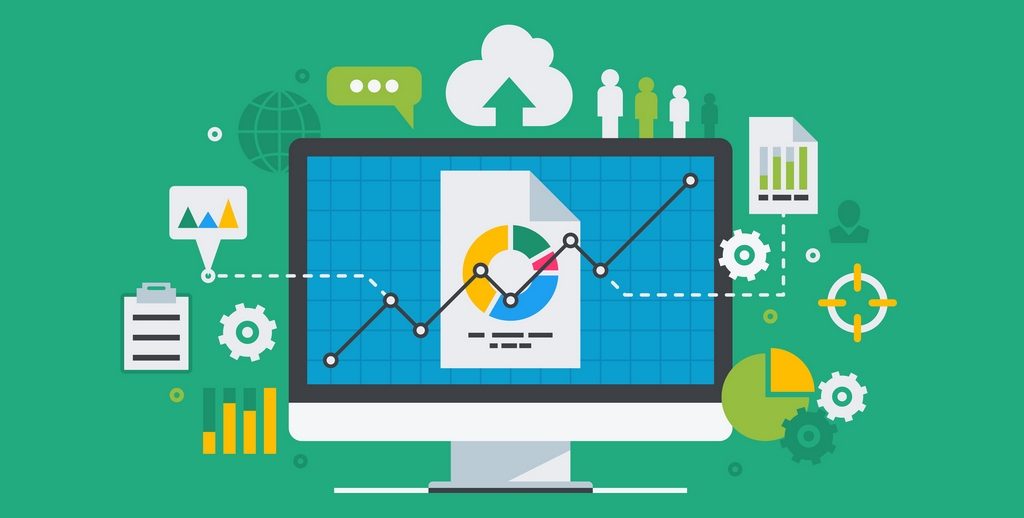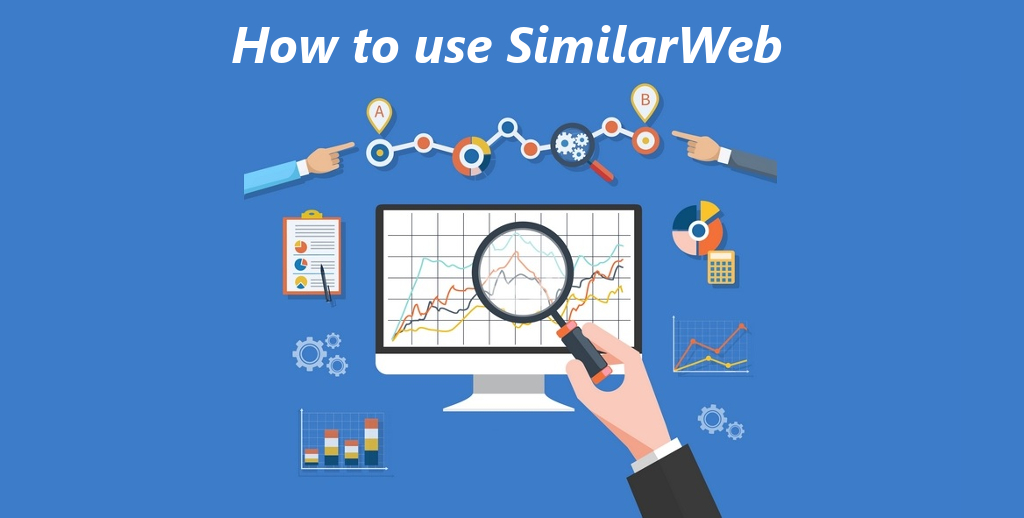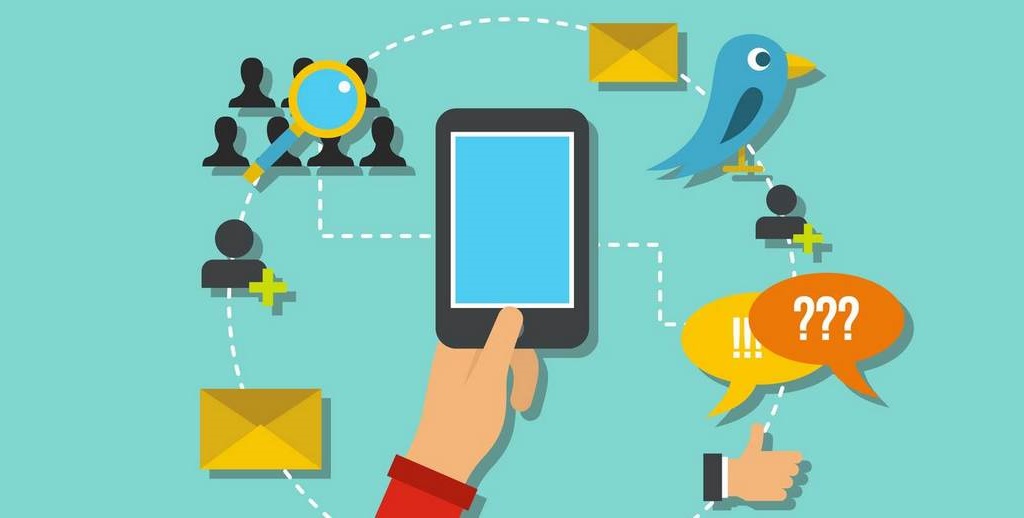Ahrefs(エイチレフス)はウクライナとシンガポールに拠点を持つAhrefs社が提供するSEO分析ツールです。対象サイトの被リンクの量や質を分析できるほか、想定流入キーワードやソーシャルシグナルなどについても調査可能な機能を搭載しています。自社サイトや競合サイトを調査する際、どのように使うのか、Ahrefsの主要な機能について調べてみました。
目次
Ahrefsの特徴と料金プラン
Ahrefsは被リンクを調査する上でよく利用されます。まずは、基本的な情報と料金プランご説明します。
Ahrefsとは?
保有しているリンクデータが12兆あり、網羅するURLは3兆と言われています。データベースは増え続けており、被リンクのデータ量では世界最大級を誇ります。日々40億のWebページと2億のルートドメインをクロールしているため、データ更新頻度の早さもAhrefsの強みの一つです。ツールの用途はさまざまで、例えば競合サイトがどれくらいの被リンクを獲得していて、リンク先はどのようなサイトなのか、どんなコンテンツで上位表示されているのかなどを調べられます。
※参考:Ahrefs
Ahrefsの料金プラン
AhrefsはASP型ツールで初期費用がかからず、月額$99から利用できます。4つのプランが提供されており、ライトプランとスタンダードプランは7日間のトライアルが設けられているため、無料で機能を試すことが可能です。
| プラン | ライト | スタンダード | アドバンスド | エージェンシー |
| 月額 | $99 | $179 | $399 | $999 |
| トライアル | 7日間 | 7日間 | なし | なし |
| 利用可能ユーザー数 | 1ユーザー | 1ユーザー | 3ユーザー | 5ユーザー |
| 計測可能なURL | 100(月間300万) | 500(月間600万) | 2000(月間1200万) | 5000(月間2500万) |
※参考:Ahrefs
Ahrefsの主要機能と基本的な使い方
Ahrefsで利用できる機能はどのようなものがあるのでしょうか。主要機能の特徴とそれぞれの使い方をご紹介します。
ダッシュボード
機能の特徴
登録したWebサイトの基本情報が表示され、Ahrefsランキング、ドメイン評価、被リンク、参照ドメイン、オーガニックキーワード、計測キーワードがひと目でわかります。サイト名をクリックすると、より詳細なデータ(サイトエクスプローラーで閲覧できるデータ)が表示されます。
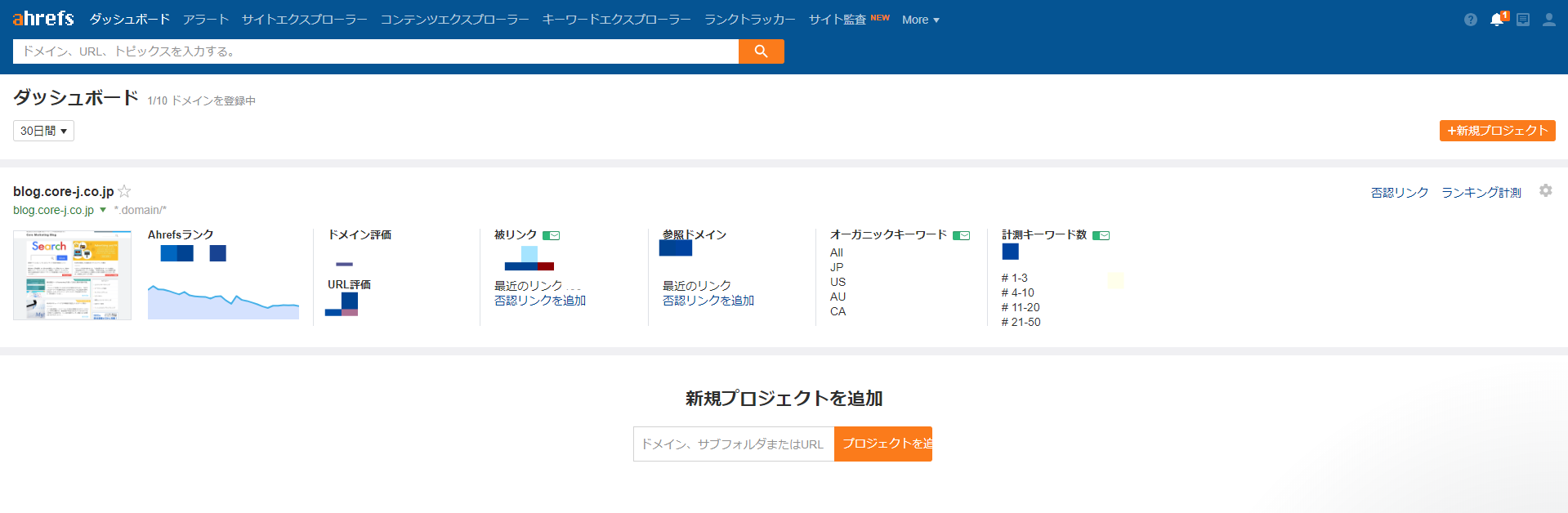
| 機能 | 表示内容 |
| Ahrefsランキング | Ahrefs独自のドメインのランキング |
| ドメイン評価 | ドメインごとの評価 |
| URL評価 | URLごとの評価。1~100で表示され、100が最も高い |
| 被リンク | リンクを受けている数 |
| 参照ドメイン数 | 参照しているドメイン数 |
| オーガニックキーワード | 自然検索キーワードで100位以内にランクインしているキーワードの数 |
| 計測キーワード数 | 計測しているキーワードの数と順位変動 |
AhrefsランキングはAhrefsが独自に決めた指標をもとに算出されたドメインのランキングです。被リンクの質や量を基準にランク付けされています。
ダッシュボードの使い方
- 登録したいWebサイトのURLまたはドメインを検索窓に入力し、「プロジェクトを追加」をクリック。
- 「http+https」「https」「http」いずれかのスキームを選択し、「次へ」をクリック。
- トラッキングしたいキーワードを設定した後、「次へ」をクリック。
- 競合となるサイトを登録し、「次へ」をクリック。
- 動向を追いたいキーワードを登録し、「Finish」をクリック。ダッシュボードに設定したサイトの調査結果が表示される。
アラート
機能の特徴
アラートは対象サイトの被リンクの増減や新規獲得キーワード、登録した検索クエリに関連するコンテンツの投稿について、通知の受け取りを設定する機能です。通知はメールで送付でき、週次や日次といった頻度も選べます。自社サイトや競合サイトを登録しておくと、アラートによって状況の変化をリアルタイムに把握でき、例えば検索順位の変動が起きた場合も原因を調査しやすくなります。


アラートの使い方
〈被リンク〉
- 「+新規アラート登録」をクリックし、通知してほしいWebサイトのドメインまたはURLを入力。
- モード(URL・部分一致・ドメインなど)、通知の範囲(全ての被リンク・New被リンク・Lost被リンク)、受信メールアドレスを設定する。
- 通知設定で受信頻度を週次か月次で設定し、追加をクリックすると完了する。

〈新しいキーワード〉
- 「+新規アラート登録」をクリックし、通知してほしいWebサイトのドメインまたはURLを入力。
- モード、国、ボリューム、受信メールアドレスを設定する。
- 通知設定で受信頻度を週次か月次で設定し、追加をクリックすると完了する。
〈言及〉
- 「+新規アラート登録」をクリックし、検索クエリを入力する。
- モード、言語、ブロックされたドメイン、受信メールアドレスを設定する。
- 通知設定で受信頻度を日次か週次で設定し、追加をクリックすると完了する。
サイトエクスプローラー
機能の特徴
対象サイトをドメインまたはURL単位で調査できる機能です。競合サイトの被リンクや参照ドメイン、オーガニック検索で流入を得ているキーワード、トラフィックの多いコンテンツなどがわかります。競合サイトが検索順位で上位を獲得しているキーワードやコンテンツを参考に、自社サイトの新規コンテンツの戦略を立てるといった活用法があります。
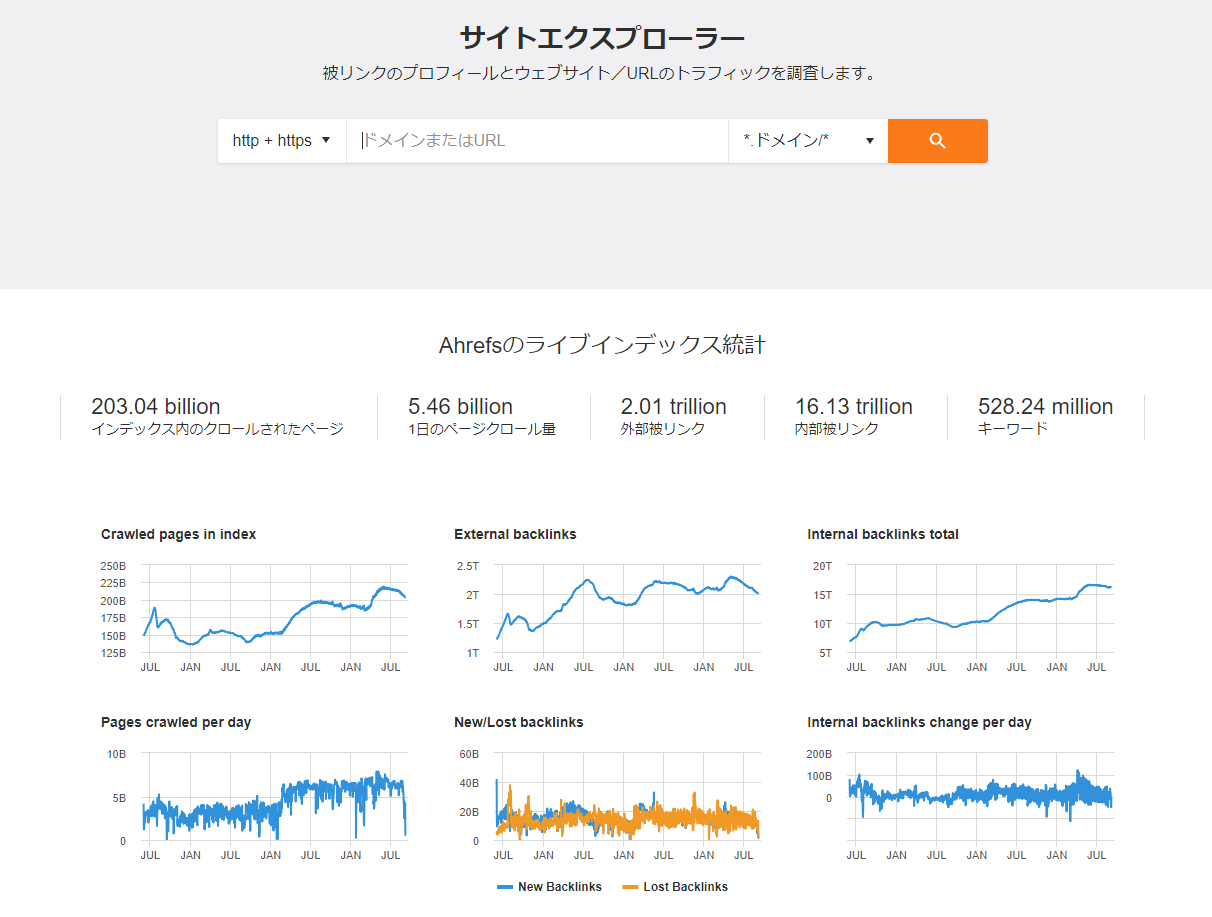
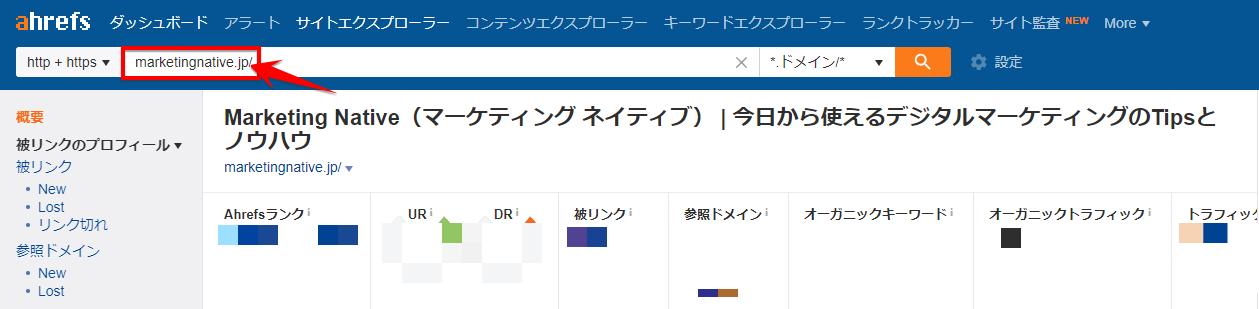
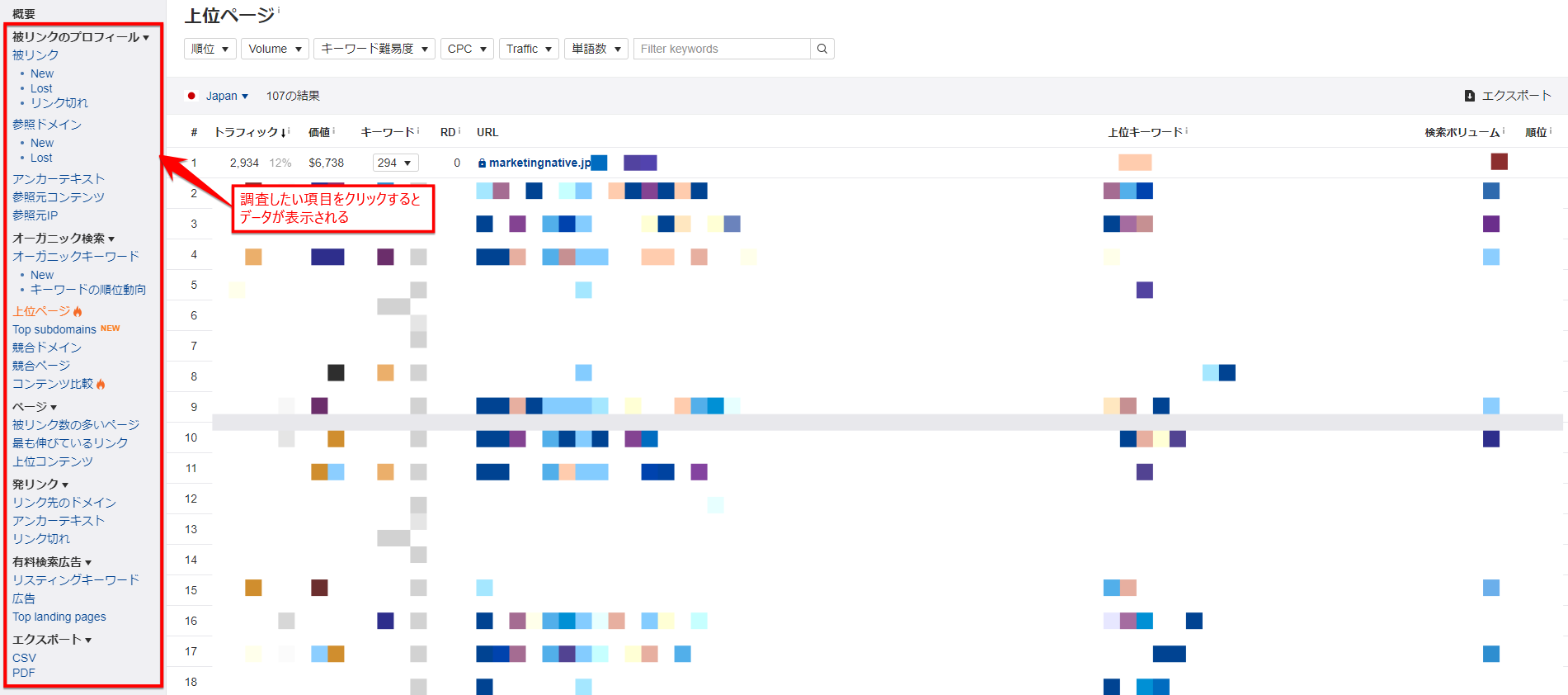
サイトエクスプローラーの使い方
- 「http+https」「https」「http」いずれかのスキームを選択し、検索窓に検索したいドメイン、もしくはURLを入力。
- 4つの検索オプション(完全一致URL・部分一致・サブドメインを含まないドメイン・サブドメインを含むすべてのドメイン)の中から調査したい部分を選択し、検索マークをクリックする。
コンテンツエクスプローラー
機能の特徴
ソーシャルメディアで反響の多い記事を調査できる機能です。入力したキーワードを含む話題性の高いコンテンツが表示されます。話題になった時期やTwitter・Facebook上での反応数(ソーシャルシグナル)もわかります。SNS運用時に拡散しやすいコンテンツを調査する上で役立つでしょう。
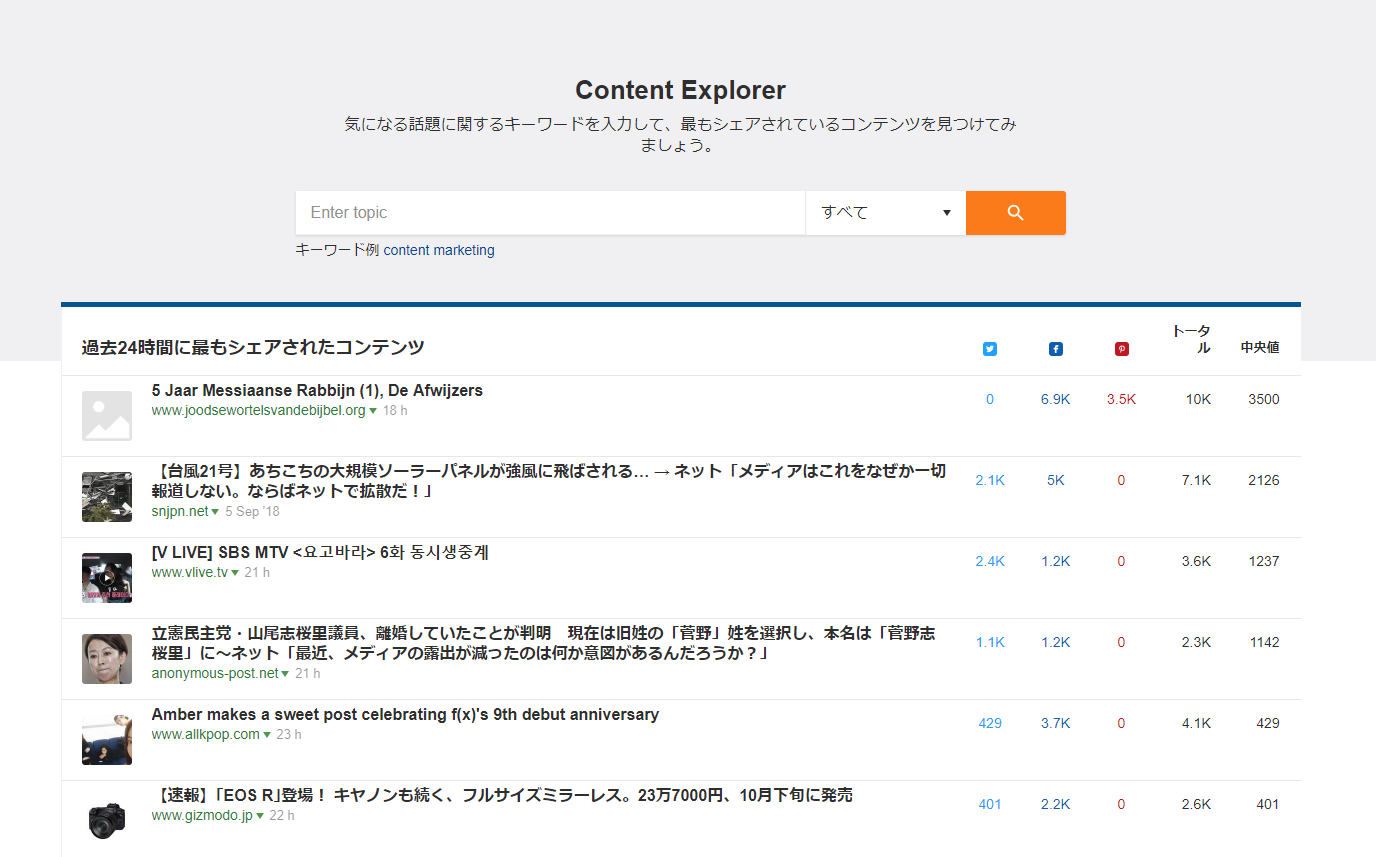

コンテンツエクスプローラーの使い方
- 検索窓に調査したいキーワードを入力する。
- キーワードが含まれる範囲を「すべて」「タイトル」「In URL」「コンテンツ」の中から選択し、検索マークをクリックする。
応用編
〈人気コンテンツのDetailsをクリック〉
被リンクの内容やアンカーテキスト、オーガニックキーワードなどの情報が表示されます。
〈Who tweetedをクリック〉
対象のコンテンツをTwitterでシェアしたユーザーがわかります。インフルエンサーなどを探し出す上で役立つでしょう。
キーワードエクスプローラー
機能の特徴
キーワードの検索ボリュームや難易度を調査できる機能です。入力したキーワードの検索ボリューム、複合キーワード、関連検索、上位10位圏内に表示される難易度、対象キーワードで上位に表示されているサイトなどがわかります。コンテンツを作成する際に、キーワードエクスプローラーでキーワードを調査し、検索ボリュームが大きく、難易度が低いキーワードを選定するといった活用法があります。
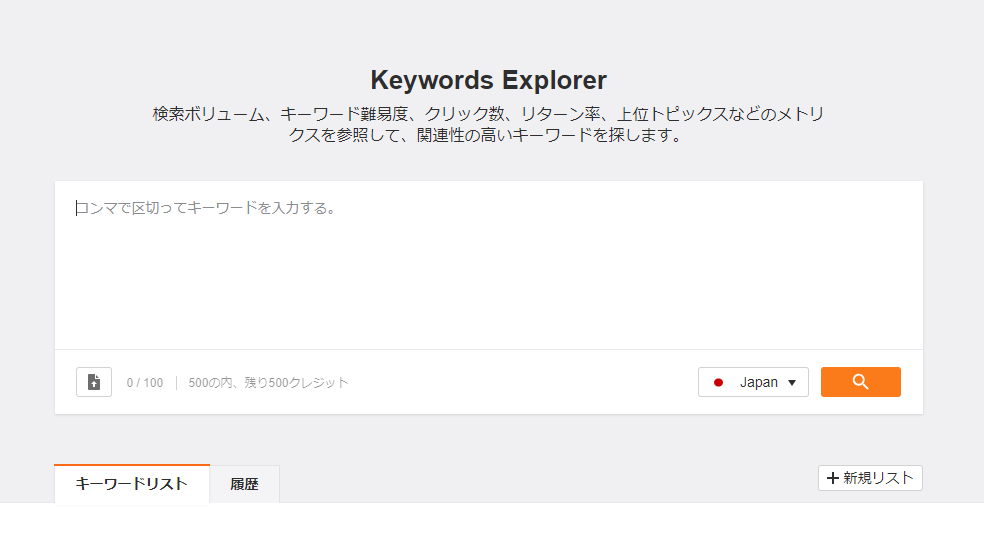
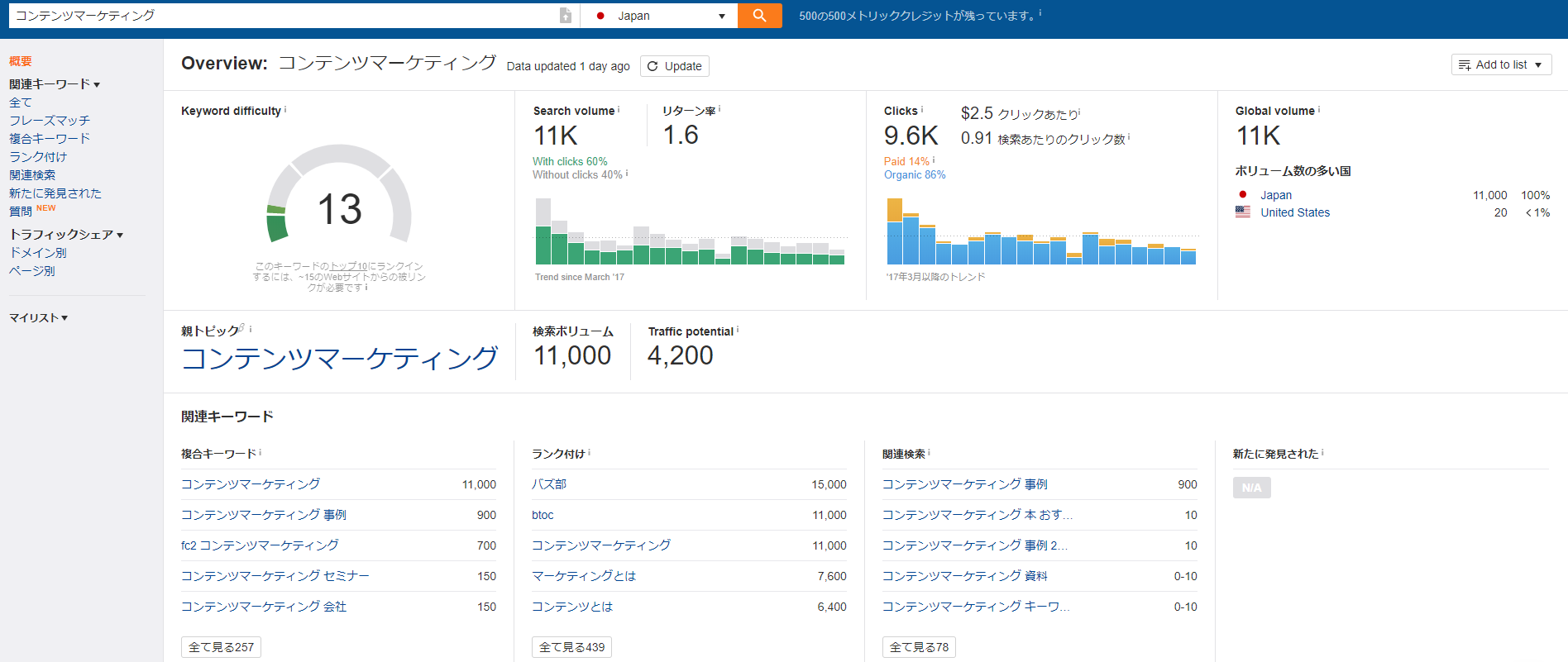

キーワードエクスプローラーの使い方
- 検索窓にキーワードを入力する。コンマで区切ると、複数のキーワードを同時に検索できる。
- 調査対象地域を設定し、検索マークをクリックする。
ランクトラッカー
機能の特徴
登録したキーワードについて、設定したWebサイトの取得している順位を確認できる機能です。自社サイトだけでなく、競合サイトの順位もチェックできます。検索順位は過去の期間を指定して調査できるほか、週次または月次でメールでレポートを送付するように設定することもできます。
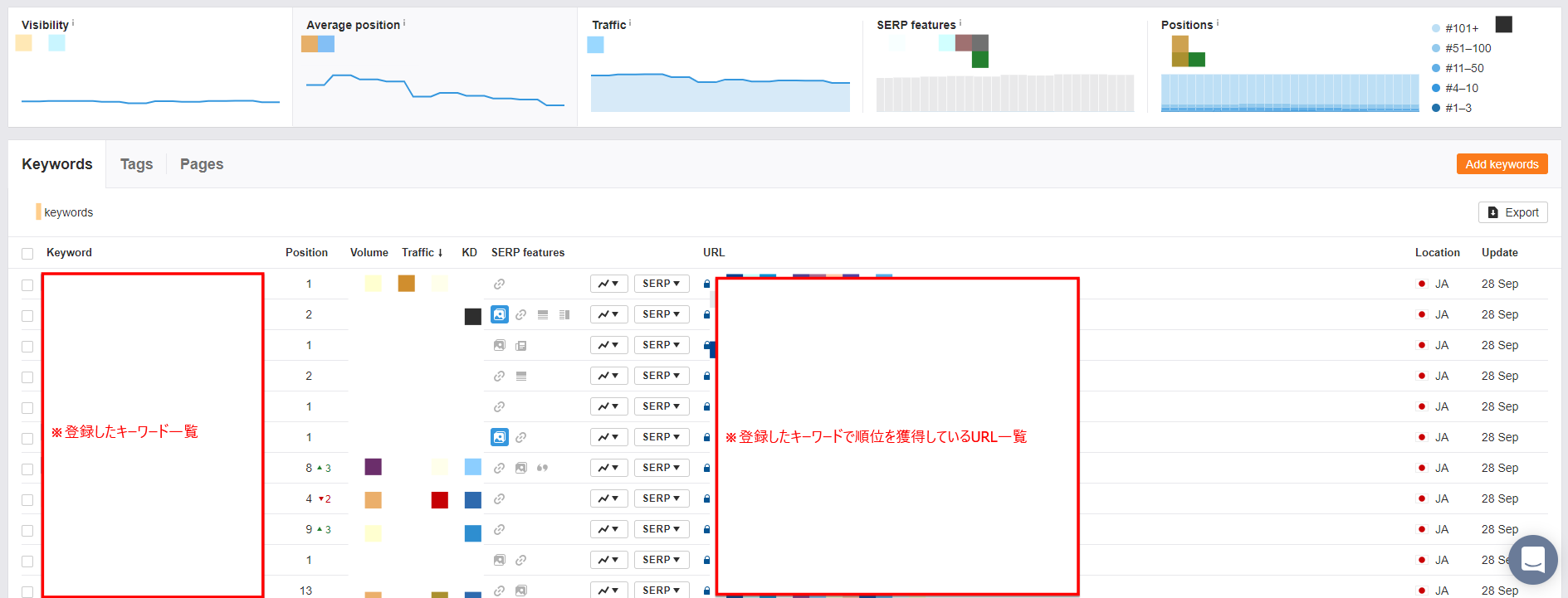
ランクトラッカーの使い方
- キーワードを追加するときは「Add keywords」をクリックする。
- 入力欄に追加キーワードを記入する。複数追加する場合はコンマで区切り、「キーワード追加」をクリック。
サイト監査
機能の特徴
登録したサイトをクロールし問題点を教えてくれる機能で、サイトの健康状態を「Health score」などで把握できます。SEO対策の状況や改善点を調査する際に活用します。
被リンクをベースに調査するならAhrefs
Ahrefsに備わっている機能は複数あり、競合サイトを分析したり、SNS上で人気のコンテンツを調べたりする上で役立ちます。特に被リンクはデータ量で世界最大級を誇るということもあり、被リンクの数やリンク先サイトの詳細といった細かな情報を調査可能です。競合サイトについて、被リンクを重点的に調べたいときなどに活用してみてはいかがでしょうか。
 会員登録
会員登録 ログイン
ログイン